A Termékek / Jegytípusok menüpontban létrehozhatóak és kezelhetők különböző bérlettípusok, belépők és kedvezményes jegyek.
A funkció a Termékek -> Jegytípusok menüpontban érhető el.
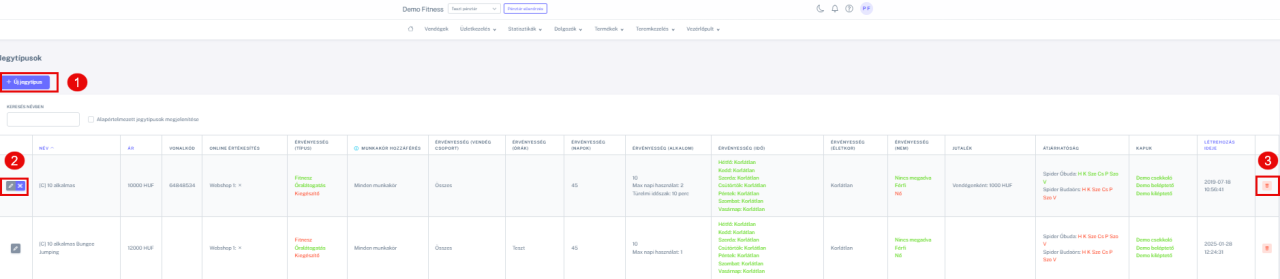
Új jegyípus létrehozása (1)
-
Kattintsunk az Új jegytípus létrehozása gombra.
-
Töltsük ki az alábbi alapadatokat:
-
Név: A jegytípus elnevezése.
-
Érvényesség (nap): A jegy érvényességi ideje naptári napokban, az aktiválás időpontjától számítva.
-
Hónap vége (kapcsoló): Ha be van kapcsolva, a jegy érvényessége a vásárlás hónapjának utolsó napjáig tart, függetlenül a napok számától.
-
Érvényesség (alkalom): Hányszor használható a jegy (pl. 10 alkalmas bérlet esetén 10).
-
Korlátlan (kapcsoló): Ha aktív, a jegy korlátlanul használható a megadott időszakban, és az Érvényesség (alkalom) mező Korlátlan lesz.
-
Ár: Alapár, amit a vendégek fizetnek.
-
Láncbérlet ár: Kedvezményes ár, ha a vendég már rendelkezik ugyanolyan típusú bérlettel.
-
Vendégcsoport szerinti árak: Ha az Egyedi eladási árak vendégcsoportonként kapcsoló aktív, vendégcsoportonként adhatók meg egyedi árak.
3. Válasszuk ki a Jegy típusát:
-
Fitnesz: Általános belépés.
-
Óralátogatás: Csak meghirdetett órák látogatására.
-
Kiegészítő: Csak másik fő jeggyel együtt használható (pl. személyi edzés).
4. Állítsuk be a Vonalkódot (egyedi, kézzel vagy automatikusan generált).
5. Állítsuk be a Használati korlátokat és jutalékokat:
-
Max napi használat, max napi óra, max tartózkodási idő, türelmi időszak.
-
Jutalék vendégenként (HUF), jutalék eladásonként (HUF).
-
Megosztható jegytípus (több vendéghez is rendelhető).
-
Csak új vendégeknek adható el.
6. A Maximális vásárlás száma vendégenként mezőben megadható, hogy egy vendég legfeljebb hány darabot vásárolhat az adott jegytípusból összesítve: személyesen, online és a mobilalkalmazásban együttvéve.
7. Ha szükséges, kapcsoljuk be a Napra és órára szóló korlátozások funkciót, és állítsuk be a napokat és időszakokat. A beállítás segítségével létrehozhatunk időszakos bérleteket, például csúcsidőn kívüli vagy hétvégi bérleteket is.
8. Állítsuk be a Felhasználói korlátozásokat:
-
Nem szerint (bárki, csak férfi, csak nő).
-
Minimum és maximum életkor.
-
Ha a Csak bizonyos vendégcsoportok engedélyezése kapcsoló aktív, válasszuk ki a jogosult vendégcsoportokat.
-
Ha a Csak bizonyos munkakörök engedélyezése kapcsoló aktív, válasszuk ki, mely munkakörű felhasználók adhassák el a jegyet.
9. Állítsuk be az Átjárhatóság termek között opciót: mely termekben és napokon legyen érvényes a jegy.
10. Kapcsoljuk be az Online értékesítés lehetőségét, ha szeretnénk, hogy a jegytípus elérhető legyen online.
11. Válasszuk ki a Használható kapukat (beléptető, kiléptető, csekkolókapuk). Ha nincs korlátozás, bármely kapun használható.
12. Végül kattintsunk a Mentés gombra a jegytípus létrehozásához.
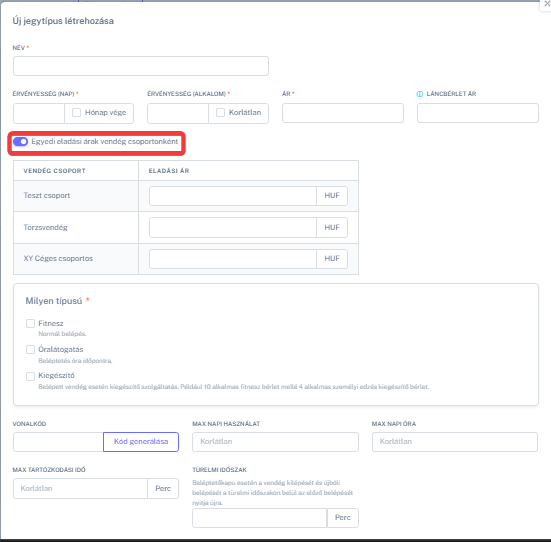
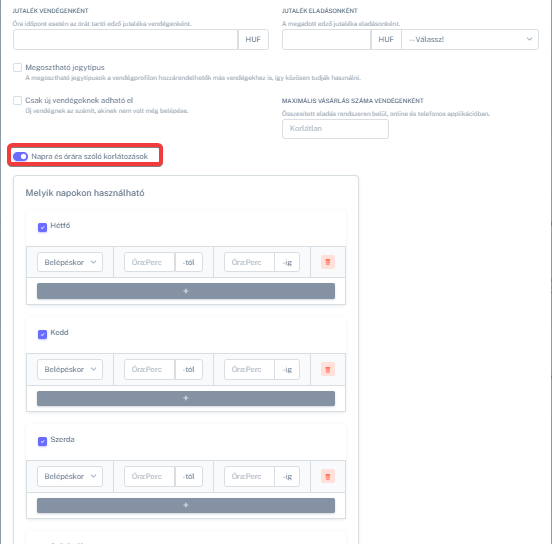
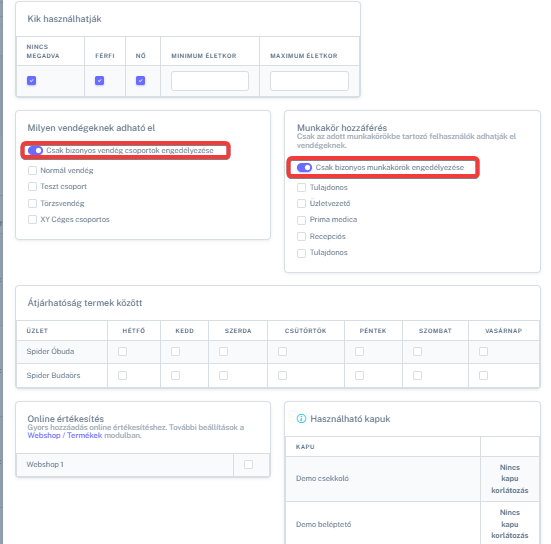
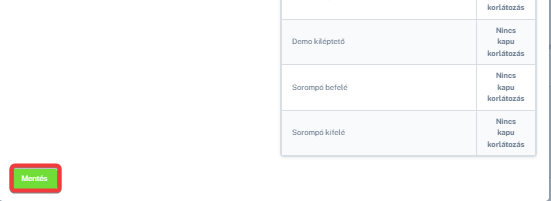
Jegytípus szerkesztése (2)
- Kattintsunk a Szerkesztés (
 ikon) gombra.
ikon) gombra. - A megjelenő ablakban módosítsuk az adatokat, amelyeket szeretnénk.
- A Mentés gombra kattintva elmenthetőek a változtatások.
Jegytípus vonalkódja (2)
- Kattintsunk a Vonalkód gombra (
 ikon).
ikon). - A vonalkód kép PNG formátumban letölthető és kinyomtatható a gyors beolvasás érdekében.
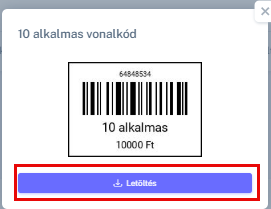
Jegytípus törlése (3)
- Kattintsunk a Törlés (
 ikon) gombra.
ikon) gombra. - Kattintsunk az Igen gombra a törlés megerősítéséhez.
- A jegytípus véglegesen törlésre kerül a rendszerből és eltűnik a listából.